モバイルのWhatsAppから削除された写真を復元する方法
最も人気があり、広く使用されているメッセージングアプリの1つであるWhatsAppでは、写真、動画、ステータスなど、さまざまなものを共有できます。非常に便利なので、多くの人が個人的な目的や仕事の目的でこのプラットフォームにアクセスしています。家族や友人などから送られてきた画像がWhatsAppにたくさんあるかもしれません。重要な写真が失われた場合は、次のガイドに従ってください。 WhatsAppから削除された写真を復元する Android と iPhone で。
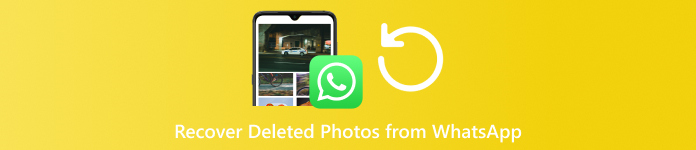
記事上で:
パート1:WhatsAppバックアップから削除された写真を復元する方法
WhatsApp にはバックアップと復元機能が組み込まれています。ローカル バックアップに加えて、WhatsApp は Android でも Google ドライブを使用してメッセージとメディア ファイルをバックアップします。iPhone では、iCloud を使用して情報をバックアップします。写真を削除する前にバックアップ機能を有効にしていた場合は、以下の手順に従って WhatsApp から削除された写真を復元してください。
WhatsAppアプリを開いて、 設定.
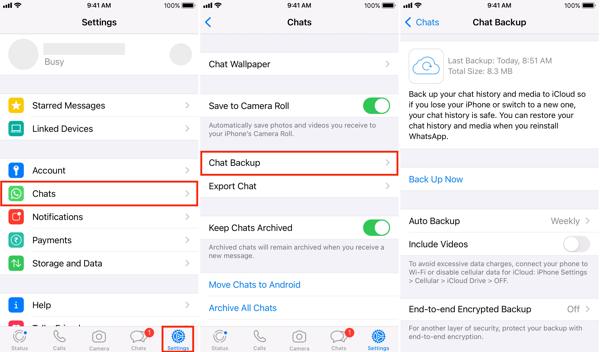
選ぶ チャット、タップ チャットバックアップ、最新のバックアップを確認します。
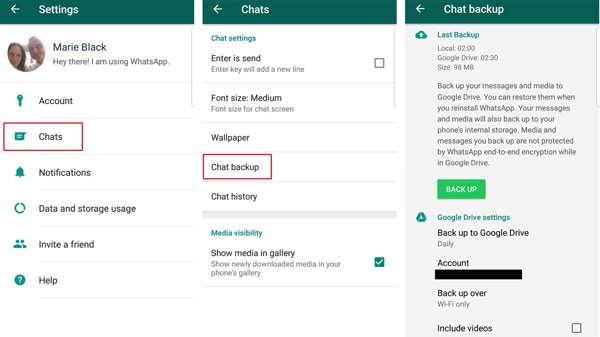
携帯電話から WhatsApp をアンインストールして削除します。
次に、Play ストアまたは App Store から WhatsApp をダウンロードして開きます。
国を選択し、WhatsAppアカウントに関連付けられた電話番号を入力して、 次.
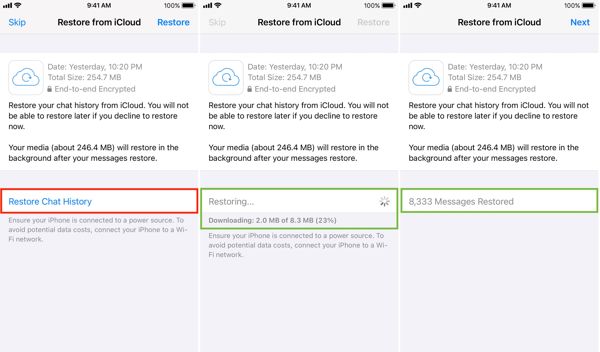
アプリがバックアップを検出したら、タップします チャット履歴を復元する iPhone または 戻す Android で。
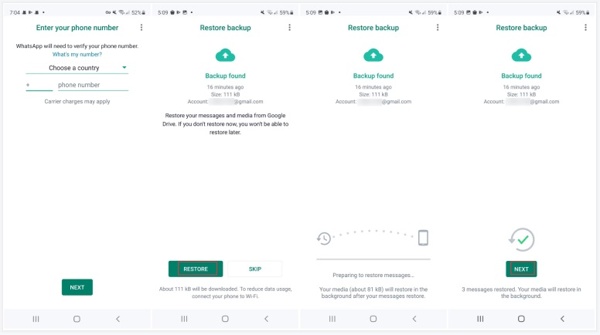
次に、画面の指示に従って、削除された写真を含むチャットとメディア ファイルを復元します。
パート2:AndroidのWhatsAppから削除された写真を復元する方法
WhatsApp で送受信したすべての写真は、Android の内部メモリに保存されます。WhatsApp チャットから写真を削除した場合でも、端末に残っている可能性があります。Android メモリ上の WhatsApp から削除した写真を復元することができます。
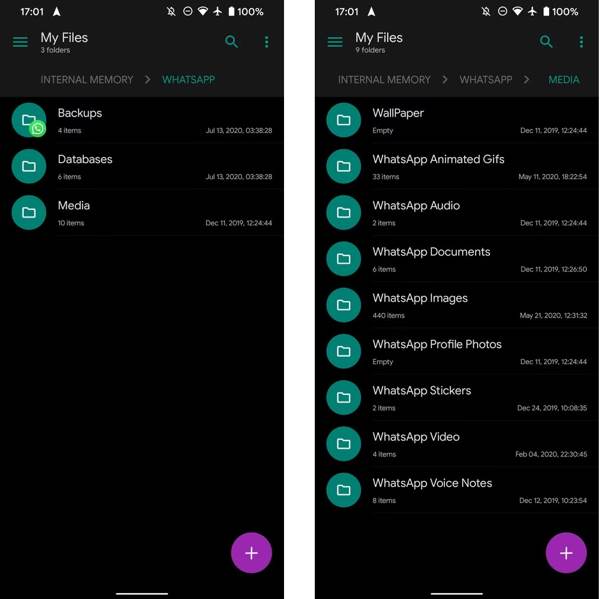
Android スマートフォンでファイル エクスプローラーを実行します。
案内する 内部メモリ, ワッツアップ, メディア、 と WhatsApp 画像.
すると、WhatsApp 内のすべての画像が表示されます。削除された画像を参照して検索し、別のフォルダーに移動して復元します。
ノート: この方法は最近削除された写真にのみ使用できます。さらに、WhatsApp キャッシュをクリアすると、削除された写真は携帯電話上で見つかりません。
パート3:iPhoneのWhatsAppから削除された写真を復元する最良の方法
会話をバックアップしておけば、iPhone の WhatsApp から削除された写真を復元できます。必要なのは、imyPass iPhone Data Recovery だけです。これは、iOS ユーザー向けの強力な写真復元ツールです。このツールは、iPhone のメモリをスキャンして、削除されたデータを探します。さらに、デバイス上の既存のデータを中断することはありません。
最高のiPhone写真復元ツールの主な機能
1. バックアップなしでiPhone上の削除されたWhatsApp写真を復元します。
2. 削除された写真をプレビューして選択的に復元します。
3. 幅広い写真形式をサポートします。
4. iCloud / iTunesからWhatsAppの写真を抽出する iPhoneをリセットする.
5. 最新バージョンの iPhone および iPad と互換性があります。
バックアップなしでiPhoneから削除されたWhatsApp写真を復元する方法
iPhoneに接続する
最高のiPhone写真回復ソフトウェアをPCにインストールしたら、実行してください。Macユーザー向けの別のバージョンもあります。iPhoneをLightningケーブルでPCに接続します。次に、 iOSデバイスからの回復 左サイドバーでタップします 信頼 iPhoneとPCを初めてリンクする場合は、画面に スキャンを開始 ボタンをクリックして、デバイス上のデータの検索を開始します。
ヒント: iTunesまたはiCloudバックアップから写真を復元する場合は、 iTunesバックアップファイルから復元する また iCloudバックアップファイルから復元する 代わりに、指示に従ってバックアップファイルを開きます。ただし、入力する必要があるかもしれません iTunes バックアップパスワード 設定したことがあるかどうか。
削除した写真をプレビューする
メインウィンドウが表示されたら、 ワッツアップ と WhatsApp 添付ファイル 下 メッセージと連絡先 左の列の見出しをクリックします。次に、一番上のリストをプルダウンして、 削除されたもののみ表示その後、各チャットで削除された WhatsApp 写真を iPhone でプレビューできます。
削除されたWhatsApp写真を復元する
復元したい写真の横にあるチェックボックスをオンにして、 回復する 右下のボタンをタップします。 開ける ボタンをクリックして出力フォルダを設定します。最後に 回復する ボタンをもう一度押します。処理中は、iPhone をコンピューターに接続したままにしてください。
結論
このガイドでは、 WhatsAppから削除された写真を復元する Android スマートフォンまたは iPhone で。組み込みのバックアップおよび復元機能を使用すると、メッセージング アプリを再インストールした後で失われた写真を復元できます。Android ユーザーの場合、削除された写真が内部ストレージにある可能性があります。imyPass iPhone Data Recovery は、iOS で削除された写真を復元する最も簡単なソリューションです。このトピックについて他に質問がある場合は、この投稿の下にメッセージを残してください。

